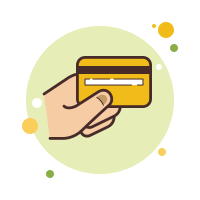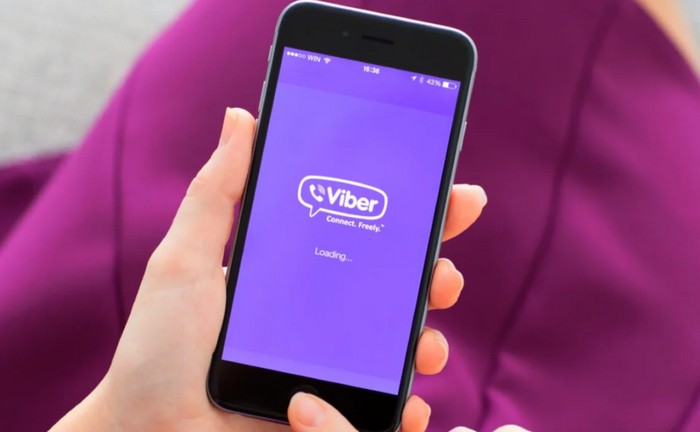Быстрая активация Viber на телефоне, компьютере и планшете
Содержание
- 1 Скачивание и установка программы
- 2 Как активировать Viber
- 2.1 Активация на телефоне
- 2.2 Как активировать Viber на компьютере
- 2.3 Активация Viber на iPad
- 2.4 Активировать на планшете с сим картой
- 2.5 На планшет без сим-карты
- 2.6 Активировать на компьютере без телефона
- 2.7 С помощью виртуального номера
- 2.8 Активация без qr кода и смс
- 2.9 Активация Вайбер без телефона
- 2.10 Как активировать Вайбер без камеры
- 3 Проблемы с активацией Вайбер
- 4 Как убрать рекламу в Вайбере на компьютере
- 5 Как поменять фото в Вайбере на компьютере
- 6 Как перенести историю Вайбера с компьютера на телефон
- 7 Как перенести историю сообщений Viber между устройствами?
Скачивание и установка программы
Чтобы приступить к использованию Вайбера на компьютере, сначала необходимо его скачать. Найти установочный файл вы сможете на сайте своей операционной платформы в разделе бесплатных программ и приложений. Если вы не хотите самостоятельно искать установочный файл, тогда вы можете быстро и безопасно скачать его на нашем сайте. Нажмите внизу на кнопку «Скачать Viber», после того, как выберите свою платформу:
- Сохраняете установочный файл в папку для загрузки.
- По окончанию загрузки переходите в эту папку и запускаете установочный файл.
- На экране появляется установочной окно, нажимаете «Продолжить» и ждете, пока программа установится на ваш компьютер.
- Далее нужно будет пройти активацию.
После установки программы перезагружать компьютер не нужно, сразу нажимаете «Продолжить» и переходите к активации.
Подобным образом вы сможете в дальнейшем и обновить Вайбер. Если ваша версия уже устареет, просто скачиваете новую версию приложения и устанавливаете ее поверх старой. Компьютер сам обновит необходимые данные и настроит работу мессенджера, а вы сможете использовать улучшенную версию Viber. Обновление программы является обязательным требованием разработчиков.
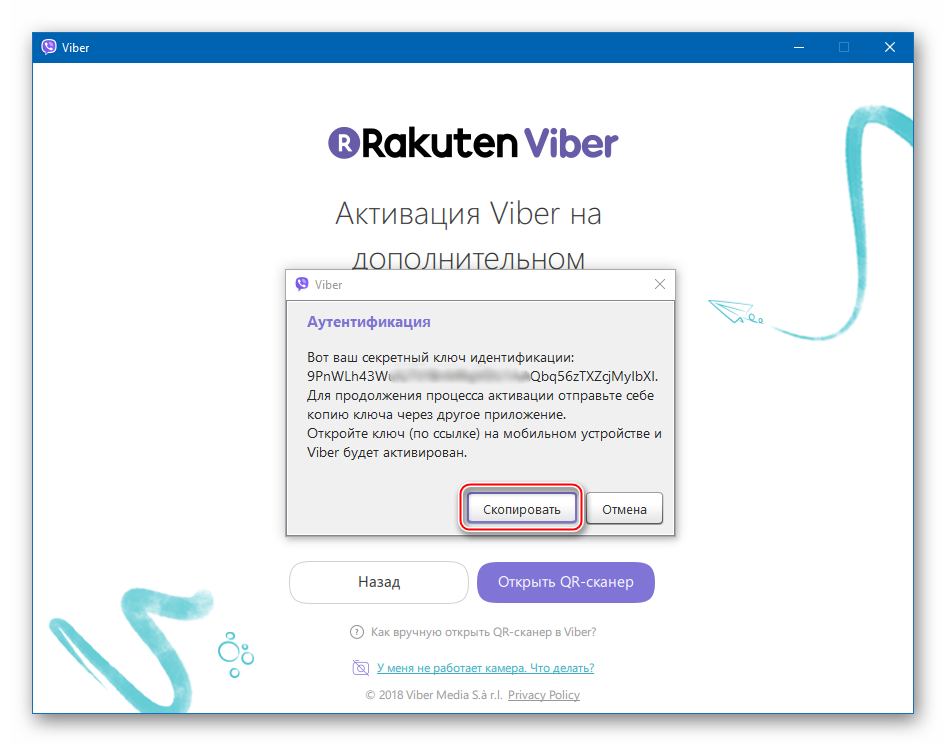
Как активировать Viber
Обычно активация Вайбер не занимает много времени. На телефоне достаточно запустить только что установленное приложение и внимательно заполнить открывшуюся форму. Для регистрации в системе нужно указать страну и номер своего мобильника. Если телефон подключен к интернету, активация осуществится автоматически за несколько секунд. Проверочный код может поступить в СМС. Для продолжения работы нужно ввести код в окошко в Вайбере и нажать кнопку подтверждения.
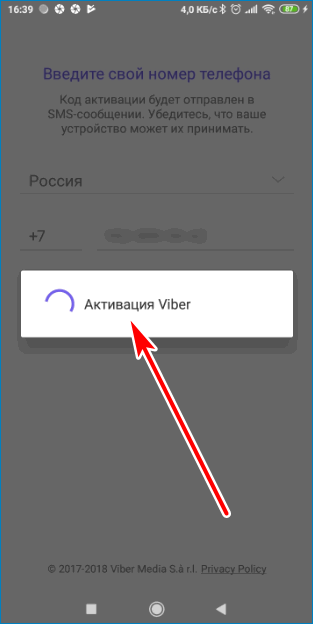
Как активировать Вайбер на компьютере или планшете? Для этого достаточно открыть приложение и отсканировать с помощью смартфона код, который автоматически появится на экране. После сканирования можно переходить к синхронизации контактов и сообщений.
Для работы требуется подключение к интернету. Внимательно вводите код, если допущена ошибка и пароль введен неверно более пяти раз подряд – повторить попытку можно только через 24 часа.
Активация на телефоне
Выполняется данный процесс очень просто. Первоначально необходимый софт скачать. Для этого лучше всего воспользоваться официальным магазином. Затем, чтобы понять навсегда, как активировать Вайбер на телефоне, нужно выполнить следующие действия:
- Запустить утилиту.
- На экране приветствия нажать кнопку «Продолжить».
- В новом окне выбрать страну.
- Обозначить телефонный номер.
- Коснуться кнопки с надписью «Продолжить».
- В выпадающем окошке выбрать «OK», если все указано верно.
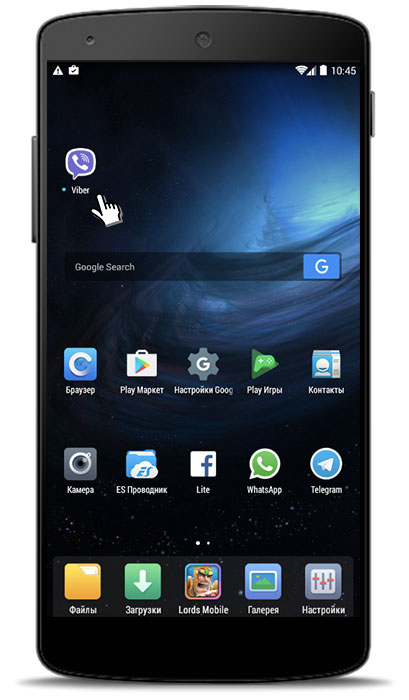
Установите и откройте приложение.
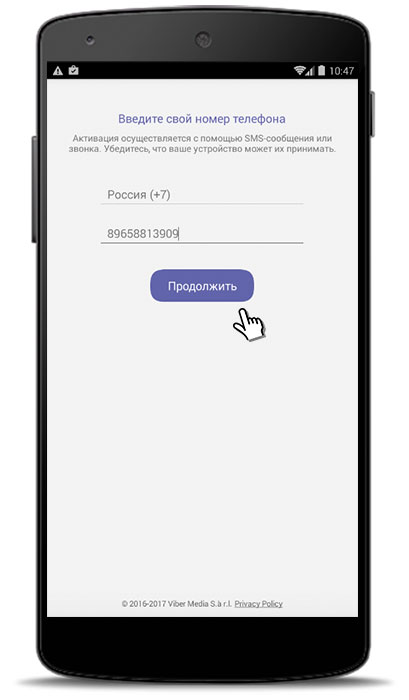
Введите свой номер телефона.
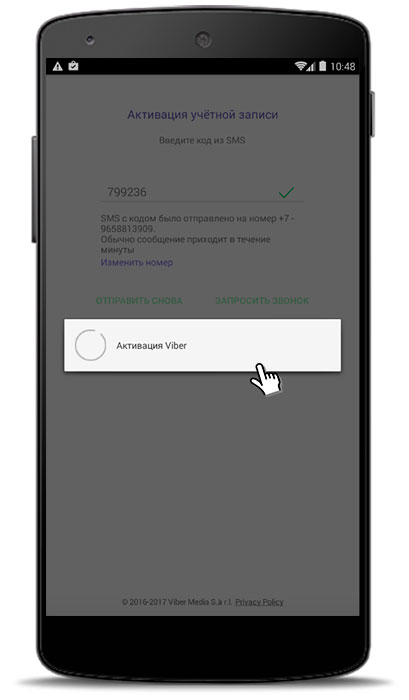
Как активировать Viber на компьютере
Для активных пользователей Viber разработчики предусмотрели также возможность установки и активации приложения на персональном компьютере. Ведь для многих гораздо удобнее и быстрее набирать тексты сообщений на клавиатуре компьютера, а не на экранной клавиатуре смартфона.
Для понимания, как активировать Viber на компьютере, первоначально перейдите на сайт разработчика http://www.viber.com/ru/, а затем во вкладку «Компьютер». Нажав кнопку «Загрузить Viber» скачайте установочный файл на компьютер.
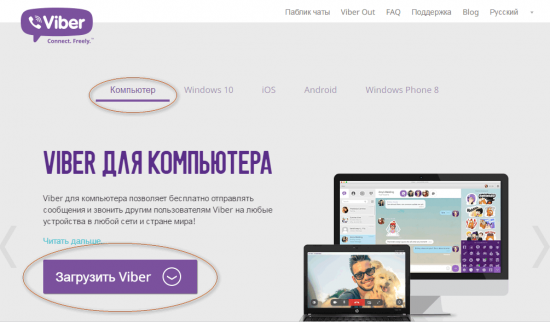
Двойной клик на файле открывает следующее окно:
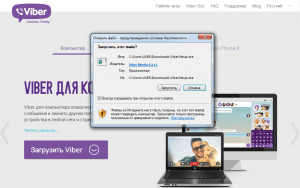
Нажав кнопку «Запустить», следующим шагом дайте согласие с лицензионным соглашением путем установки чекбокса в соответствующем окне и запустите установку нажатием кнопки «Install».
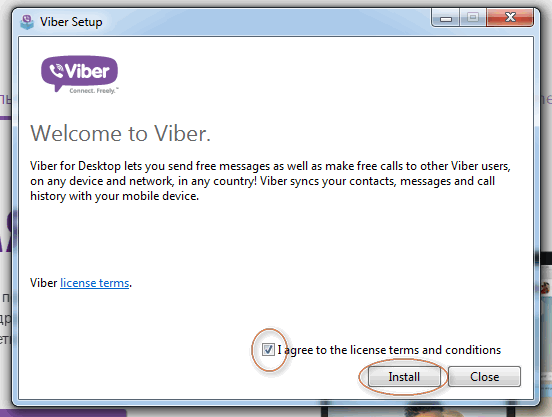
Окно с уведомлением об успешной установке откроется после ее завершения. Необходимо нажать кнопку «Close». Поскольку программа Viber в первую очередь должна быть установлена на телефон, а затем только на компьютер, то следующее окно делает запрос о наличии Viber на телефоне:
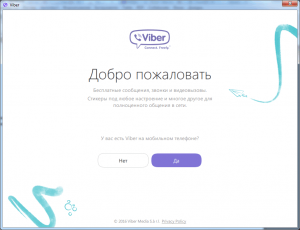
Выбрав «Да» и в следующем окне введите номер телефона. Именно он будет использоваться для установки приложения на смартфон. (Если у вас нет Viber на мобильном телефоне, не беда. Читайте ниже, как активировать Viber на компьютере без телефона).
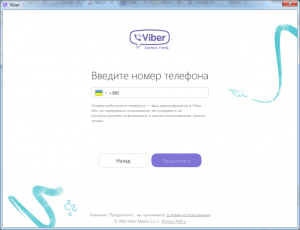
Сразу же после подтверждения на мобильное приложение придет код подтверждения, который необходимо активировать. После этого приложение на компьютере будет работать со всеми контактами, доступными в мобильном варианте.
Активация Viber на iPad
Если вы желаете использовать ваш iPad как телефон, но не знаете как активировать Viber на планшете для этих целей, то следуйте следующим инструкциям:
Скачать в App Store файл приложения и запустить его. Для устройства iPad скачивать файл, разработанный для iPhone, так как активировать Viber на iPad можно при помощи этой версии.
На запрос синхронизации контактов телефонной книги с приложением нажать «Ок»
Ввести телефонный номер, который будет использоваться для приложения, и на который придет код активации. Если в планшете отсутствует слот под sim-карту, необходимо заблаговременно вставить ее в телефон для получения кода.
Далее введите имя и произведите настройки.
Активировать на планшете с сим картой
Для начала мы рассмотрим вариант установки на устройство с сим картой.
Заходим в Play Market. Прописываем в строке поиска «Viber». Тапаем по кнопке «Установить».
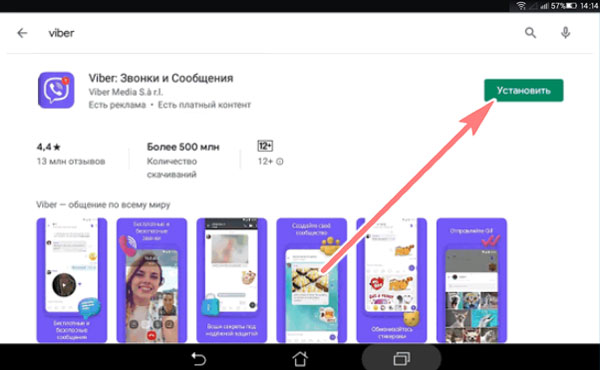
Выскакивает окно, в котором приложение требует определенные разрешения. Нажимаем кнопку «Принять».
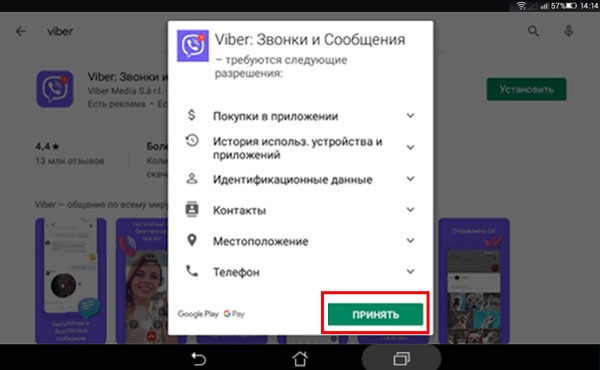
Когда процесс установки будет завершен, кликаем пальцем по значку вайбера. В открывшемся окне с приветствием нажимаем кнопку «Далее».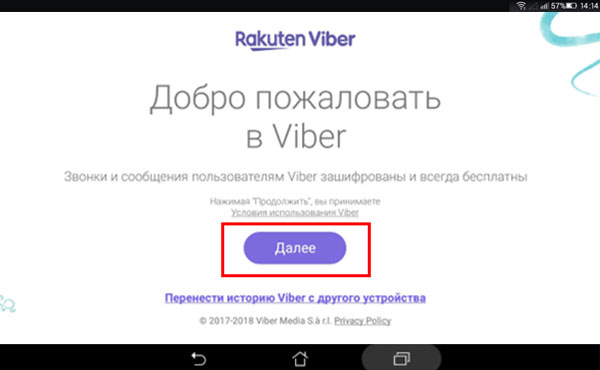
Оказавшись на новой страничке нам нужно ввести номер сим карточки, которая установлена в данный момент в гаджете. Прописываем номер, нажимаем кнопку «Далее».
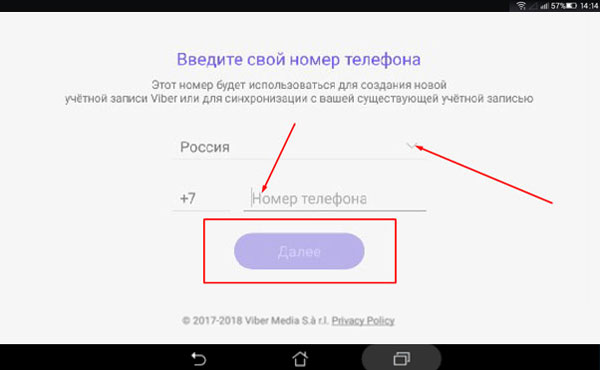
Приходит шестизначный код. Вводим его. Происходит активация Вайбера на русском языке.
На планшет без сим-карты
Далеко не у всех в планшете стоит sim-карта. Если это ваш случай, то далее мы рассмотрим, как поставить Viber на устройство без сим карты.
Однако, важное условие: для того, чтоб все получилось у вас предварительно должно быть установлено данное приложение на мобильном устройстве.
Заходим с гаджета в Play Market, ищем Viber. Тапаем по кнопке «Установить».
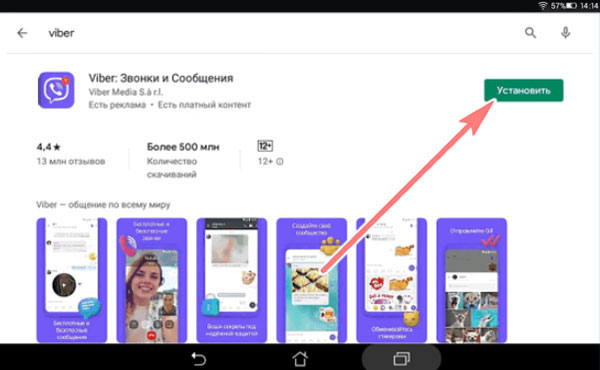
Принимаем требования приложения нажатием одноименной кнопки.
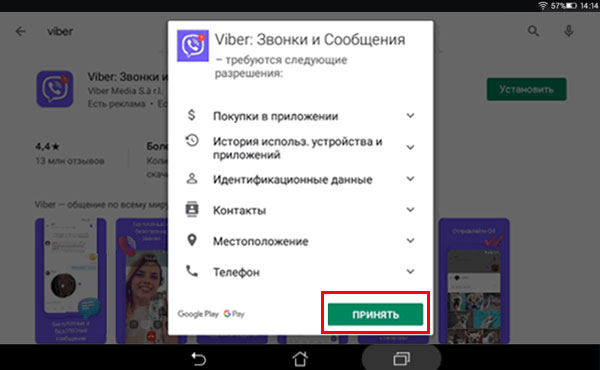
Запускаем Viber, установленный на планшете. Нажимаем «Далее».
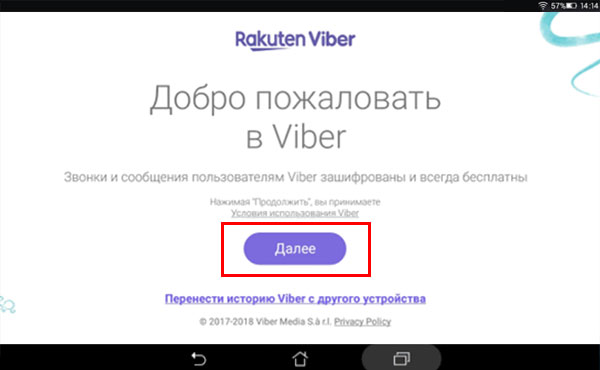
Вводим номер телефона. Вводим номер, к которому привязан вайбер на мобильном устройстве, нажимаем «Далее».
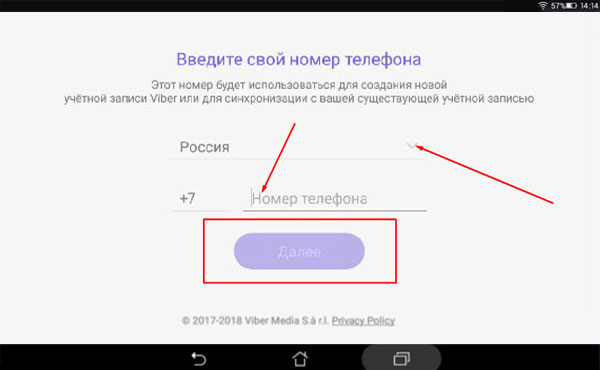
Буквально через секунду гаджетом распознается то, что отсутствует sim-карта, и появится окно с qr-кодом.
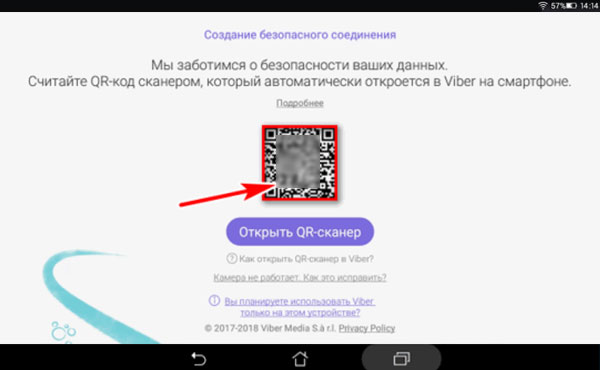
Теперь нам необходимо мобильное устройство. Запускаем вайбер на телефоне. Выбираем горизонтальные линии в нижней части экрана справа.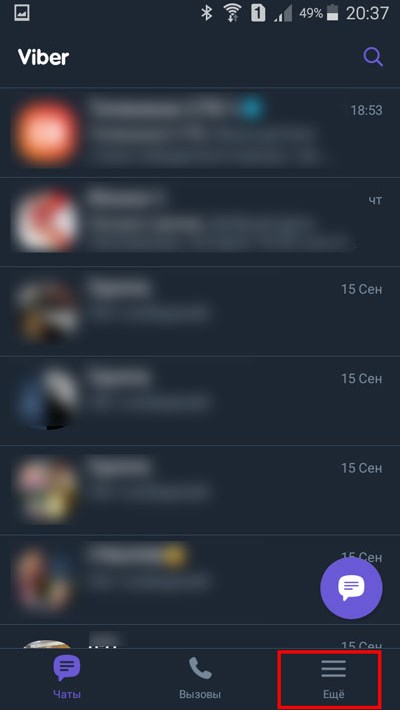
В раскрывающемся меню ищем строку «Viber для компьютеров и …», тапаем по ней пальцем.

В открывшемся окне клацаем по значку qr-кода.
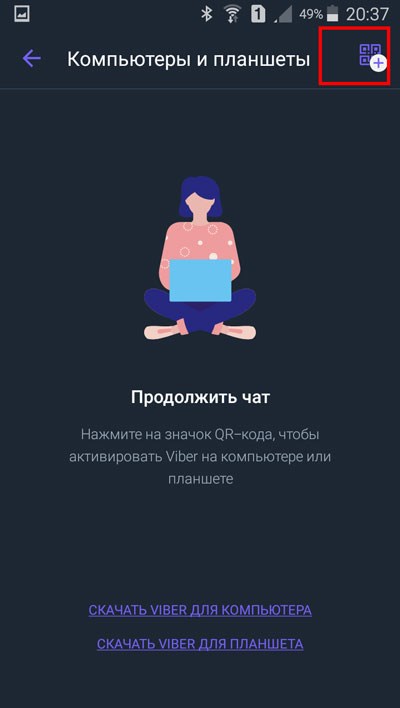
Разрешаем приложению доступ на фото и видеосъемку.
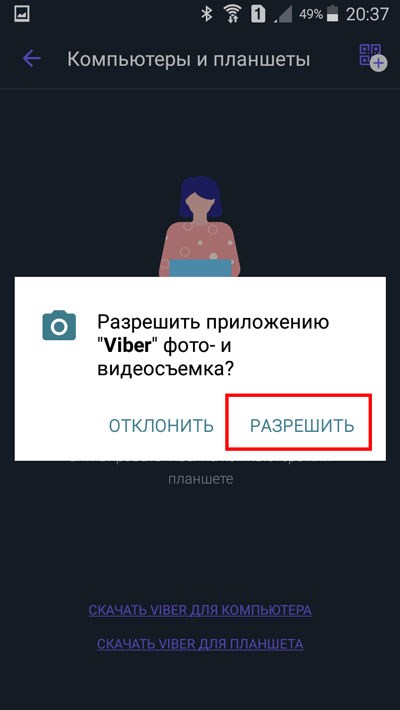
Наводим камеру на qr-код, изображенный на экране планшета. Происходит считывание кода. Появляется оповещение о том, что произошло успешная соединение, идет активация Вайбера на планшете, нажимаем «Далее».
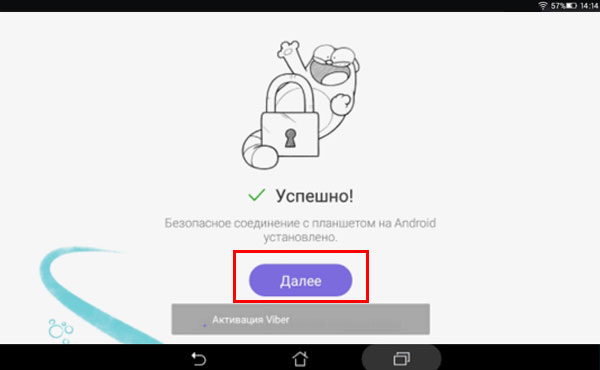
Активировать на компьютере без телефона
Для активации приложения на пк нужен смартфон и телефонный номер. Однако в некоторых ситуациях мессенджер можно перехитрить.

Если вы используете кнопочный телефон или не хотите устанавливать вайбер на обычный мобильный, загрузите и поставьте на пк мессенджер и эмулятор андроида, например, Bluestacks.
Для iOS таких приложений не существует.
После завершения установки требуется ввести номер телефона, страну, а полученный цифровой код прописать в окне вайбера. Если открылся QR-код, приложение работать не будет. Недостаток этого способа заключается в том, что, если viber уже использовался на каком-то устройстве, данные учетной записи синхронизированы не будут.
Бывают и такие ситуации, когда человек не хочет показывать свой номер. В этом случае можно воспользоваться приложениями для создания виртуальных номеров, например, Telphin. Другая программа — Onlinesim.
С помощью виртуального номера
Если рассмотренный выше способ по какой-то не подходит и нет возможности использовать реальный телефон, можно задействовать виртуальный номер. Для решения вопроса подойдет один из многих сервисов, к примеру, Телфин по ссылке telphin.ru/virtualnye-nomera.
Рассмотрим, как подключить Вайбер на компьютер без телефона с помощью этой площадки. Сделайте следующие шаги:
- Перейдите по указанной выше ссылке.
- Кликните на кнопку Подключить справа вверху.
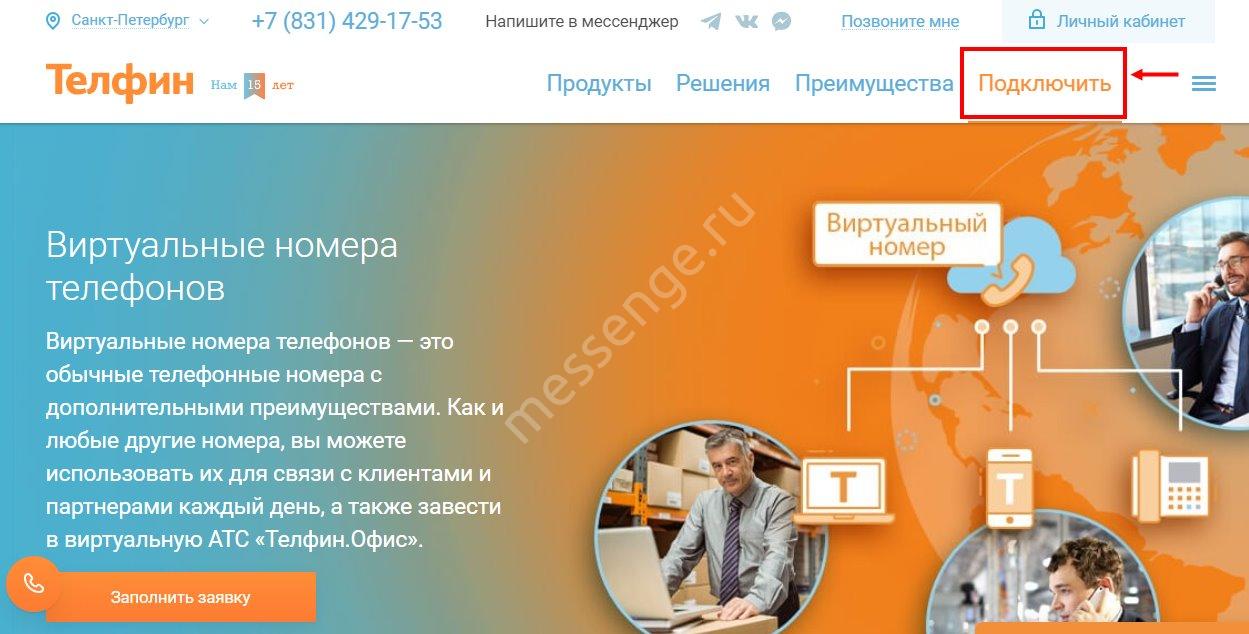
- Заполните заявку и отправьте ее на рассмотрение.
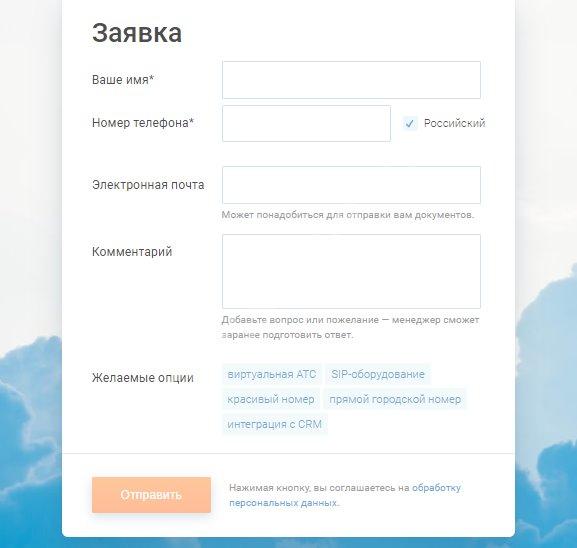
Учтите, что такая услуга платная!
Поэтому можно использовать альтернативное решение — сервис onlinesim.ru/sms-receive. Здесь получение одного виртуального номера обойдется всего в 1 р. Сделайте следующие шаги:
- Перейдите по указанной выше ссылке.
- Кликните по кнопке Заказать номер. Предварительно зарегистрируйтесь или войдите на сервис под своими данными.
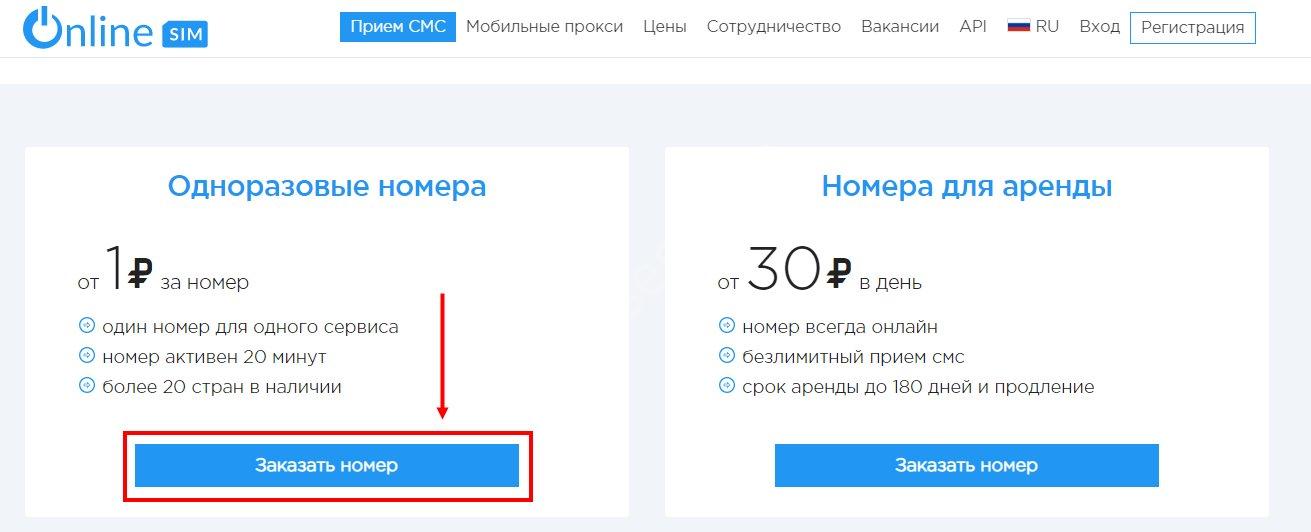
- В личном кабинете найдите необходимые данные.
После этого можно получать СМС на виртуальный номер и таким способом установить Вайбер на компьютер без телефона и активировать его.
Активация без qr кода и смс
На телефоне и планшете единственный способ запуска приложения без смс — воспользоваться звонком для получения кода.

Запустить viber без QR-кода на компе можно обойтись, если воспользоваться эмуляторами.
Активация Вайбер без телефона
Можно ли активировать Вайбер на компьютере без установки приложения на смартфон либо по другому номеру телефона, как отдельную учетную запись? Нет, установить Viber без привязки к мобильной версии нельзя. Но что делать, если у вас кнопочный телефон? Здесь можно пойти на небольшую хитрость и использовать программу-эмулятор. Суть ее заключается в том, что она полностью копирует интерфейс телефона на платформе Андроид. Для начала работы вам нужно скачать на компьютер программу-эмулятор и установить ее. Это может быть BlueStacks, так как является самой популярной и простой в использовании.
Итак, после того как вы скачали и установили BlueStacks, приступаем к настройке и активации Вайбера на компьютере:
- Запускаете эмулятор и в окне программы вы увидите стандартное меню телефона Андроид.
- Переходите в PlayMarket, указываете свою учетную запись из Google-аккаунта, далее находите приложение «Viber», нажимаете скачать.
- Теперь с эмулятора заходите в значок Вайбера на экране и проходите стандартную процедуру регистрацию, как на телефоне.
- Указываете свою страну, номер телефона, а после вам на указанный мобильный номер поступает или смс-код, который нужно вписать в программу для продолжения или звонок от сервисной службы.
- Когда активация окончена, запустится Вайбер с интерфейсом, как на телефоне. Осталось подвязать к этой учетной записи компьютер.
- Сворачиваете программу-эмулятор и запускаете Viber с компьютера, ранее установленный.
- Проходите регистрацию – отвечаете, что у вас есть Вайбер на телефоне, указываете страну и номер телефона (номер телефона тот же, что и в эмуляторе).
- На экране появится QR-код для сканирования камерой смартфона, но вам нужно выбрать внизу «У меня не работает камера» и тогда система выдаст вам персональный ключ аутентификации. Копируете его и вставляете в адресную строку в браузер телефона, то есть в программе эмуляторе находите браузер, открываете его и вставляете.
- После успешной идентификации на компьютере откроется главное меню в Вайбере. Можете приступать к работе.
Как активировать Вайбер без камеры
Давайте пройдем по процессу установки Viber для компьютера, сопроводив их скриншотами.
- Нажмите «Install» ;
- Подтвердите наличие программы на своем смартфоне;
- Укажите страну и номер телефона;
- Нажмите на ссылку «У меня не работает камера;
- Скопируйте секретный ключ;
- Перейдите по полученной ссылке;
- Подтвердите активацию.
Все, Вайбер активирован.
Проблемы с активацией Вайбер
Если Вайбер не активируется на телефоне, следует выполнить ряд проверок. Чаще всего проблема связана с невнимательностью пользователя, однако, ошибка может скрываться в мобильнике, интернете или мобильном операторе.
Активация Viber проста. Для создания профиля нужно напечатать свой номер, выбрать страну проживания. Проверка выполняется после нажатия кнопки «Далее», на указанный номер приходит СМС или поступает звонок. Активация также может пройти через интернет, тогда ввод кода или ответ на звонок не нужен. Обычно онлайн-проверка выполняется при повторном входе в существующий аккаунт.
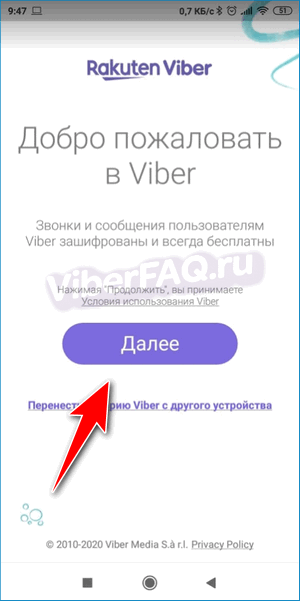
Если не получается активировать Вайбер, проверьте подключение к интернету. Нелишней также станет перезагрузка мобильника, обычно она избавляет от большинства проблем.
Ошибка регистрации в Вайбере зачастую связана с невнимательностью пользователя. Абонент может допустить ошибку при вводе номера, случайно отключиться от интернета.
Не поступает голосовой вызов
Как активировать Вайбер? Для этого достаточно указать свои данные и напечатать поступивший по СМС код. Если нет возможности принять сообщение, Вайбер может позвонить. При автоматическом дозвоне проверяется работоспособность введенного номера и осуществляется активация.

В старых версиях Viber есть возможность самостоятельного выбора голосового вызова, в новой сборке Вайбер все делает автоматически.
Почему Вайбер не может дозвониться для выполнения активации? Зачастую ошибка связана с телефоном или СИМ-картой, реже сбой возникает на сервере мессенджера.
Что проверить, если не активируется Вайбер по голосовому вызову:
- Может ли телефон принимать звонки;
- Не блокирует ли звонок с неизвестного номера установленными приложениями «антиспам»;
- На счете SIM-карты положительный баланс;
- В телефоне не включен режим «В самолете».

Если телефон исправен, может принимать звонки, значить проблема на серверах мессенджера. Если Viber не активируется, при этом не присылает код в СМС и не звонит для проверки – обратитесь в службу поддержки.
Телефонный номер
Почему не активируется Вайбер? В первую очередь проверьте, верно ли выбрана страна проживания. Также внимательно посмотрите на введенный контактный номер. Он не должен содержать цифры 0 или 7, обратите особое внимание на последовательность и правильность цифр.
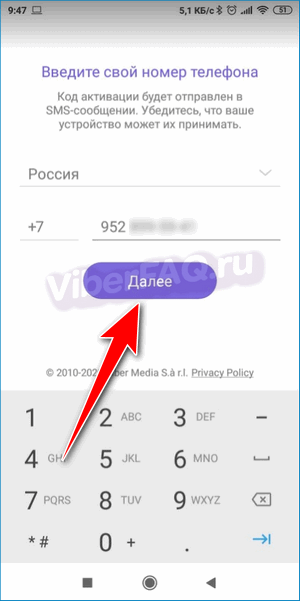
Viber нельзя зарегистрировать на контакт VOIP-телефонии.
Как активировать Вайбер правильно? Внимательно и без спешки введите свой номер. Убедитесь, что страна проживания выбрана правильно, нажмите на клавишу подтверждения.
На указанный номер будет отправлен код, его нужно напечатать в окошке, которое откроется в мессенджере автоматически.
Не поступает код
Как быть, если не приходит СМС с кодом подтверждения? Нужно выполнить проверку:
- Телефон не может принимать сообщения. Для проверки попросите товарища отправить любое СМС, если оно не пришло, проверьте остаток денег на счете, позвоните в справочную службу своего оператора.
- Перезагрузите мобильный телефон.
- Нажмите на кнопку запроса проверки с помощью вызова (это поможет, если решить проблему с приемом СМС не получилось).
Телефон может не принимать сообщения и при нахождении в роуминге. Как действовать в этом случае, читайте в соответствующем разделе ниже.
Ошибка при вводе кода
Если код приходит, но при активации Вайбер выдает ошибку, проверьте правильность введенной комбинации. Сбой может быть и на сервере, однако, чаще всего ошибка вызвана неверно введенным кодом.
Обратите внимание. Код можно ввести только три раза. Если уже совершили три ошибки, повторить активацию можно только через 24 часа. Таковы правила компании Viber.
Не приходит код активации на телефон? Запросите проверку с помощью голосового вызова или напишите обращение в службу поддержки.
Не возможна активация с помощью звонка
В Вайбере есть возможность активации с помощью голосового вызова. Для проверки на указанный номер телефона поступит звонок, нужно снять трубку, робот продиктует код.
Как запросить проверку с помощью звонка:
- Введите данные, нажмите на «Далее».
- Выберите способ проверки с помощью звонка.
- Дождитесь дозвона и прослушайте код.
В новой версии Viber выбрать способ активации нельзя. Обычно система сама выбирает позвонить или отправить сообщение. Если поступил звонок, трубку снимать не нужно.
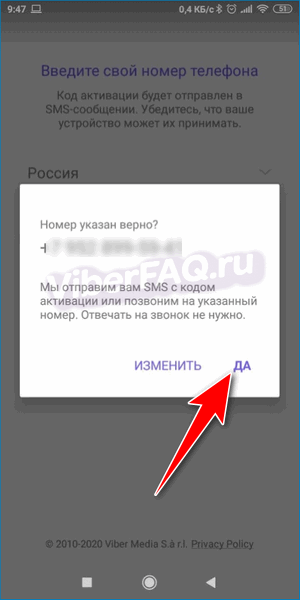
Как убрать рекламу в Вайбере на компьютере
На самом деле рекламы в свежих версиях мессенджера я не встречал, однако, у пользователей, которые по какой-то причине не желают обновить Вайбер, рекламные баннеры могут присутствовать.
Для отключения рекламы в Вайбере для компьютера необходимо заблокировать рекламные серверы программы в файле hosts, который расположен по адресу: C:WindowsSystem32driversetc. Для этого выполните следующую последовательность действий:
- Найдите и скопируйте файл hosts на рабочий стол.
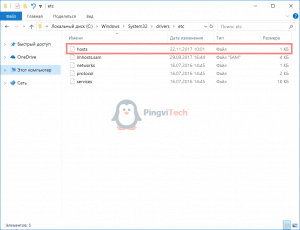
- Откройте копию hosts на рабочем столе с помощью блокнота и добавьте в конец файла строку: 127.0.0.1 ads.viber.com
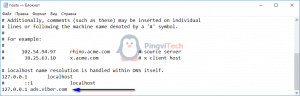
- Сохраните изменения и скопируйте измененный файл обратно в папку C:WindowsSystem32driversetc (с заменой старой версии файла).
Рекламы больше не будет.
Как поменять фото в Вайбере на компьютере
В левом столбце окна программы откройте вкладку «Еще». Далее кликните по своей фотографии или месту для фото и выберите нужное изображение на своем компьютере.
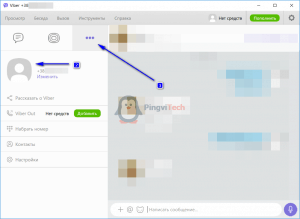
Как перенести историю Вайбера с компьютера на телефон
Как перенести переписку Вайбера с компьютера на телефон
- Запустите вайбер на телефоне;
- Выберите «Настройки»;
- Переходим в раздел «Конфиденциальность» => «Учетная запись» => «Резервное копирование» => «Создавать резервную копию»;
- Выберите необходимую вам периодичность сохранения данных.
Как перенести историю сообщений Viber между устройствами?
Итак, первый способ перенести вайбер на другой телефон, сохранив переписку, выглядит так:
- Открываем приложение и заходим в меню «Настройки».
- Находим в нем «Резервное копирование», нажимаем. …
- После выбора места дислокации дожидаемся окончания процесса копирования.